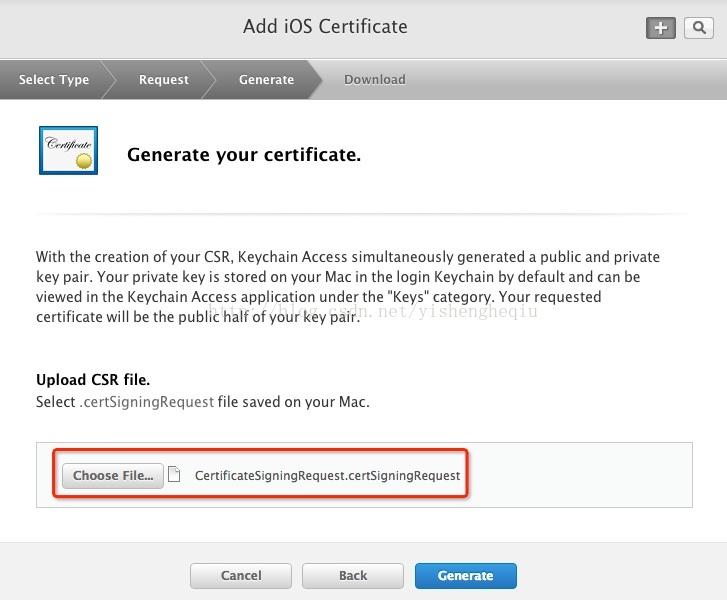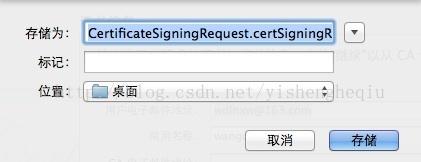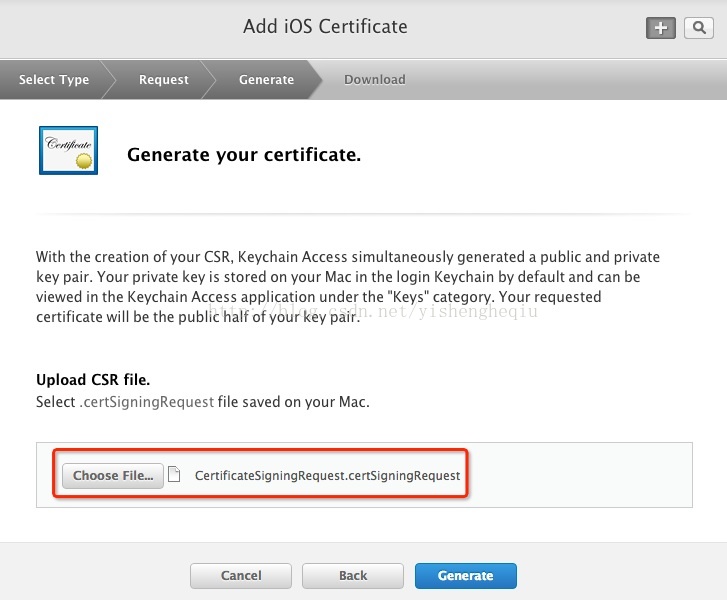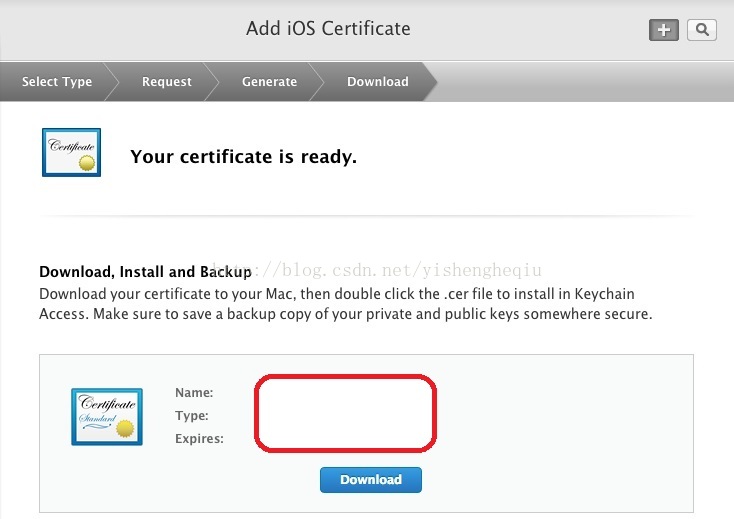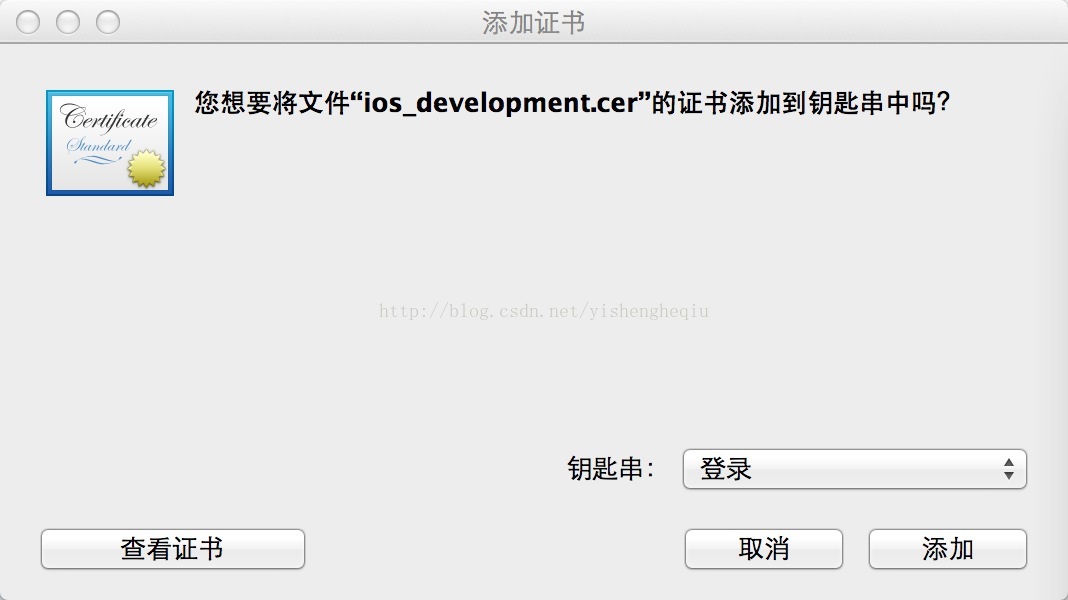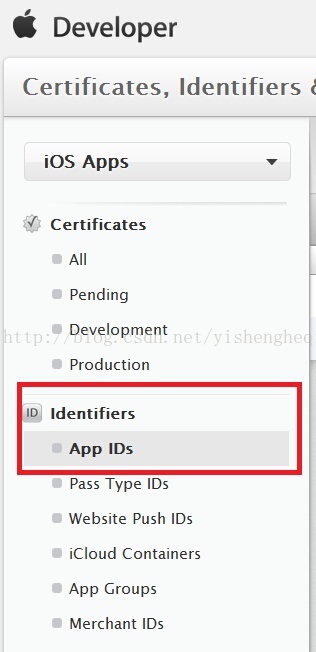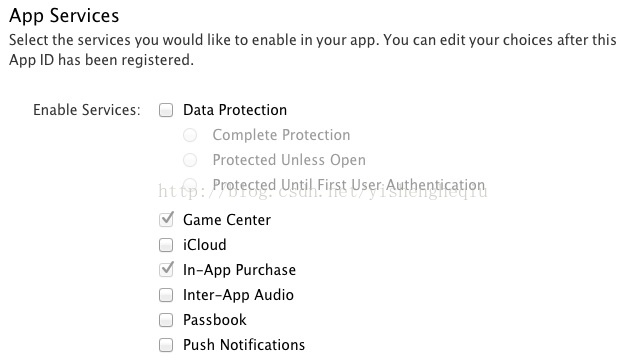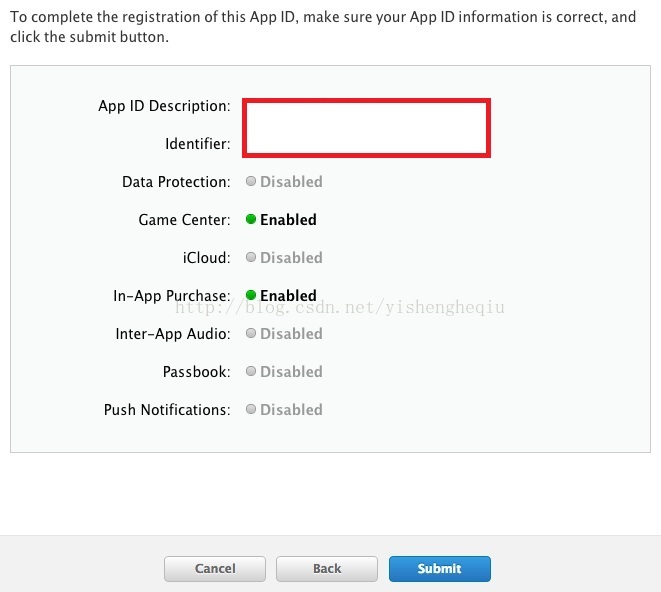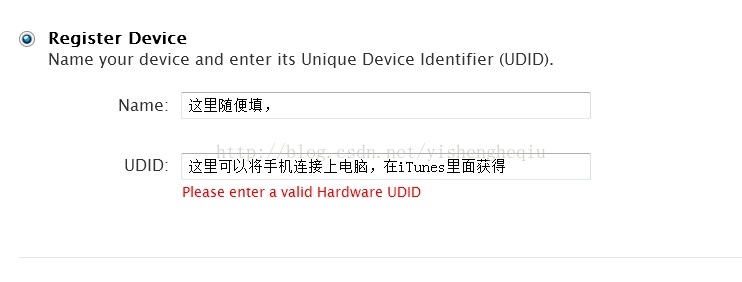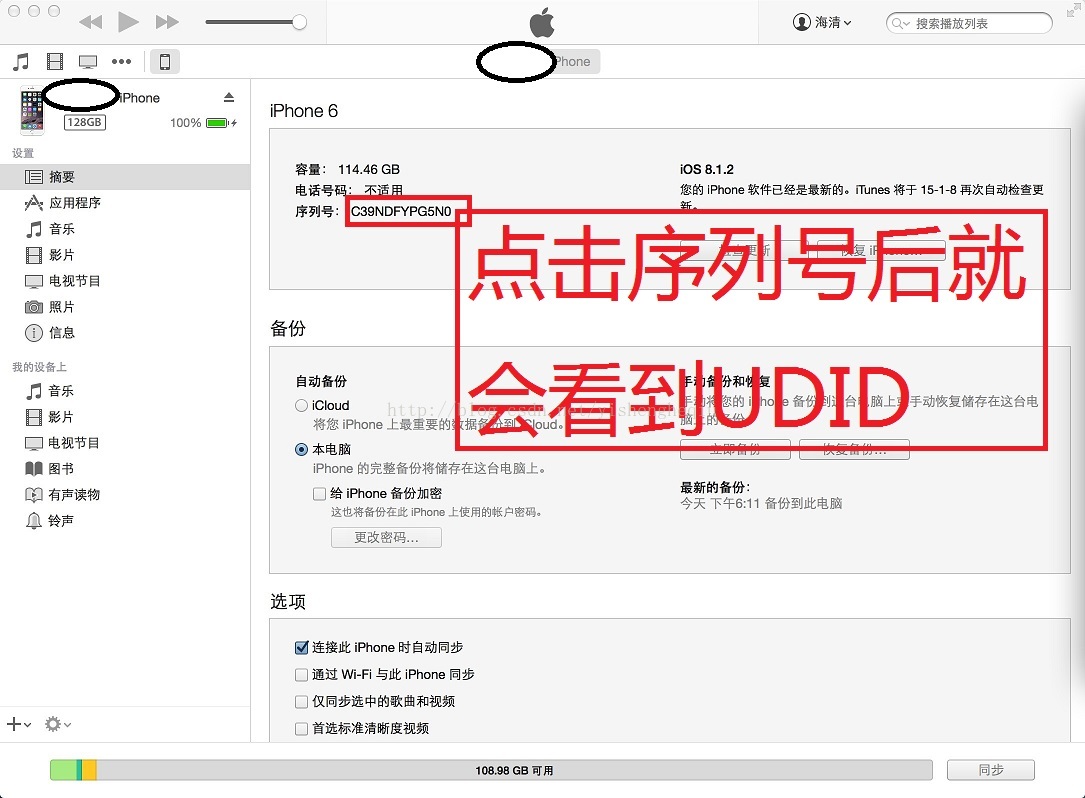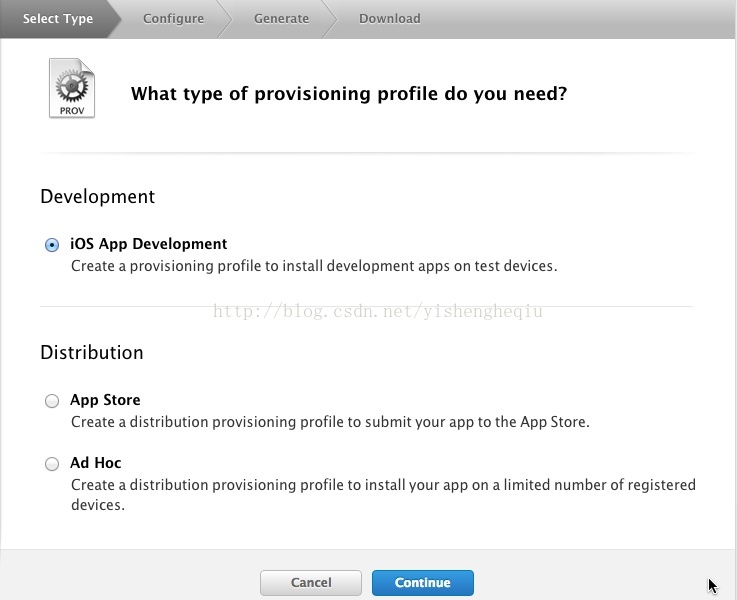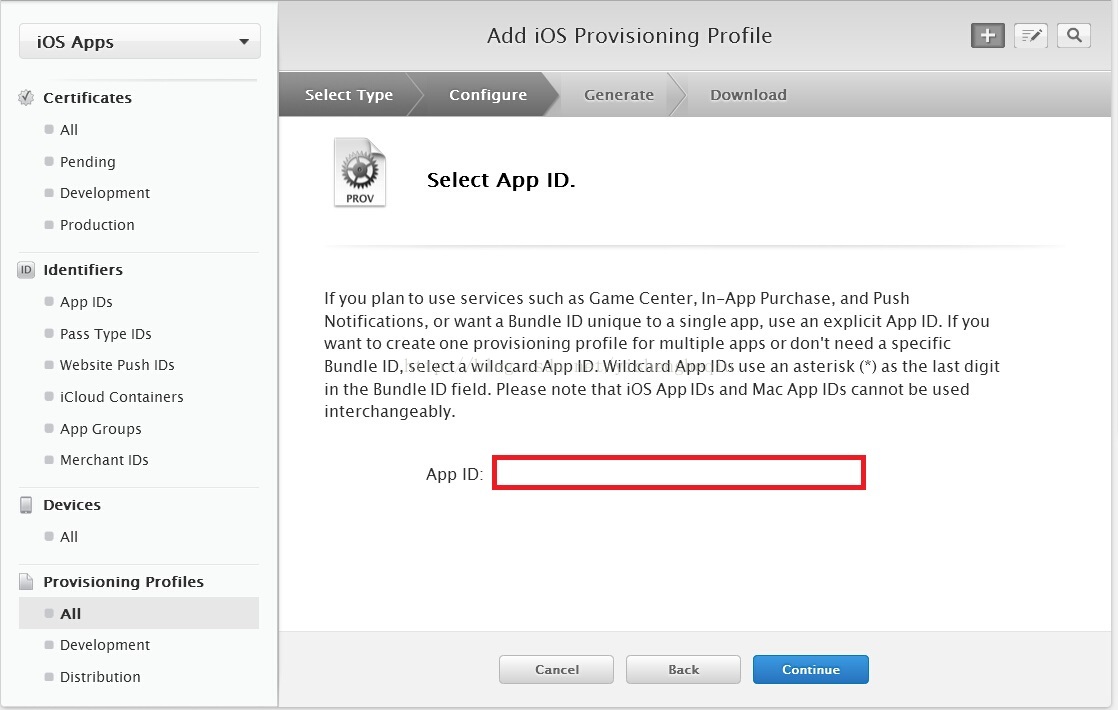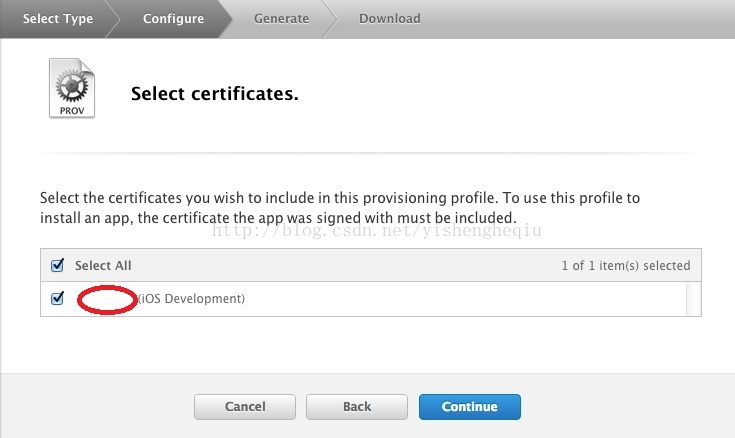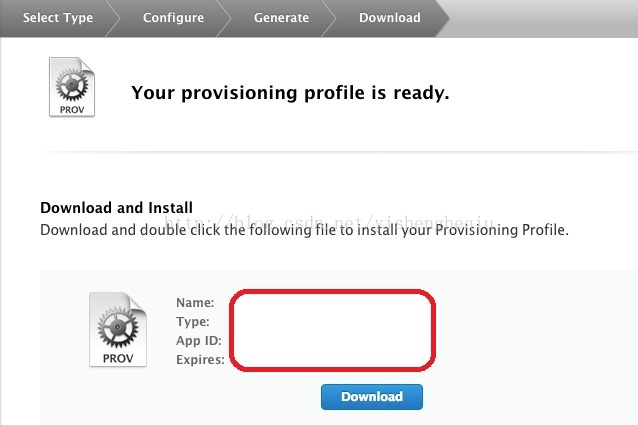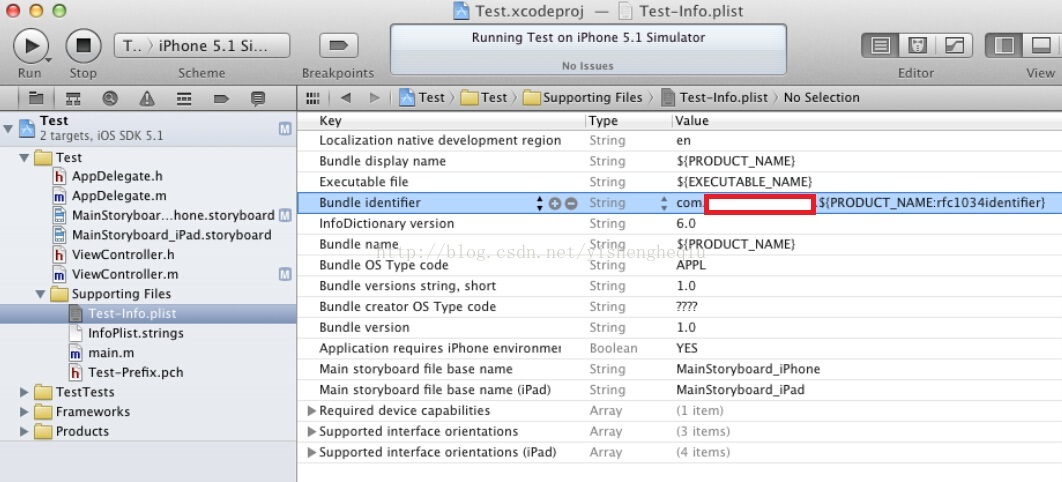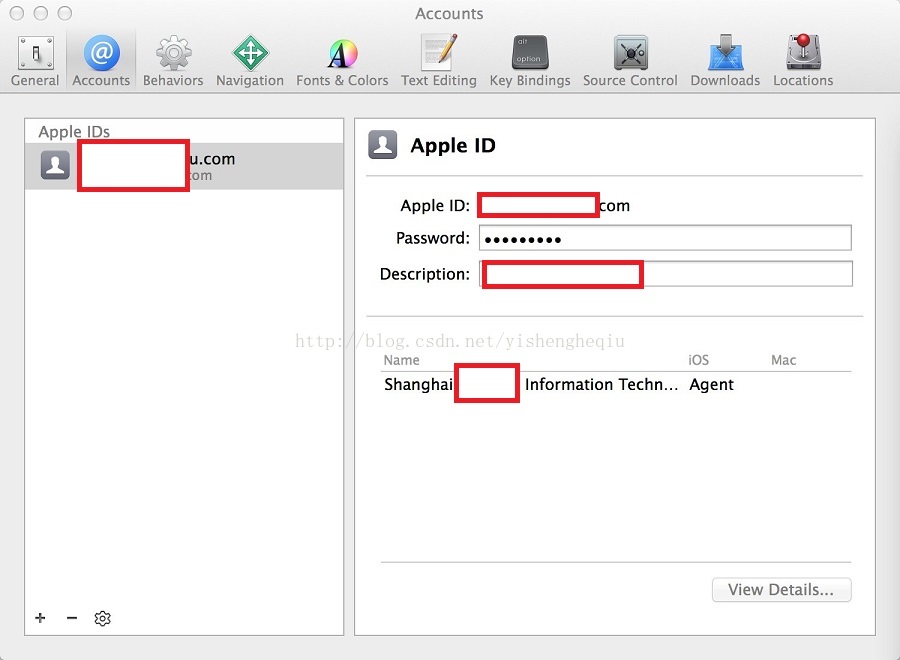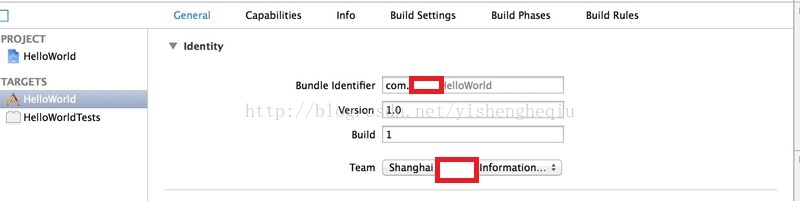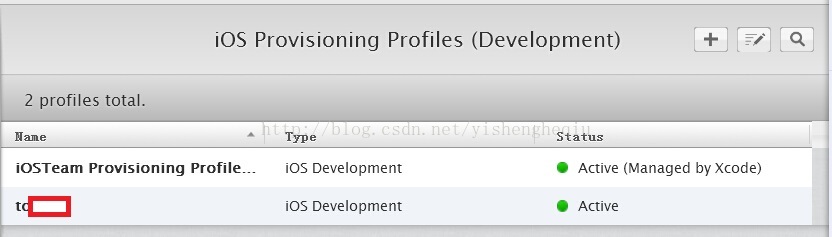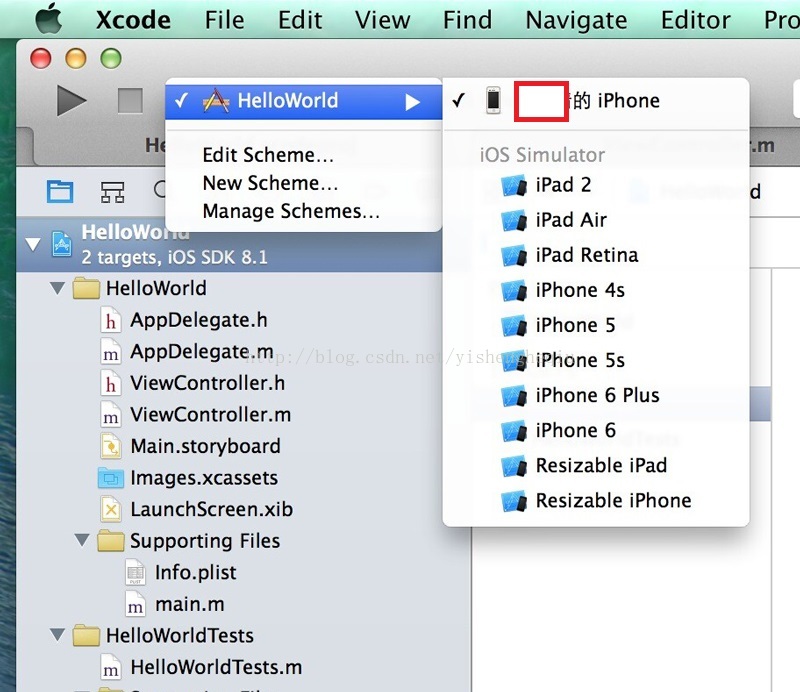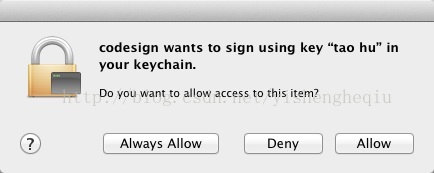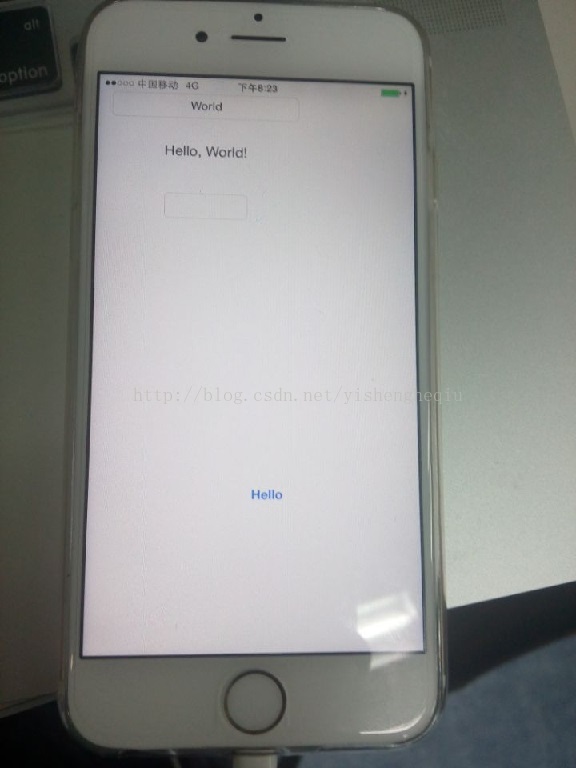Xcode6+iPhone6 搭建iOS開發真機測試環境
原文地址::https://blog.csdn.net/fly601845/article/details/43406701
相關文章
1、iOS開發教程之:iPhone開發環境搭建----https://www.cnblogs.com/wqsbk/p/3401043.html
開始條件如下:
1.已經交錢的開發者賬號公司和個人都可以。如果沒有的話請申請。公司使用者有個特殊的地方,就是鄧白氏編碼,這個直接網路申請,不要錢的,要等一到兩週時間。
2.Mac電腦一臺並安裝好Xcode 6
3.測試手機一臺,我的是iPhone6。確保他已經連上了Mac機器
如下流程,在蘋果的開發者網站選擇"Certificates, Identifiers & Profiles",然後,依次新增
然後把生成的Certificates和Provisioning Profiles下載安裝到開發的Mac機器上,再開啟Xcode6,新建或開啟專案,做一些簡單設定,最後設定專案要除錯的執行裝置為我的iPhone6,點選啟動後,就OK了。
詳情如下:
一、在蘋果網站點選"Certificates, Identifiers & Profiles"進入之後,點選iOS Certificates右邊的“+”,開始新增。
然後選擇“iOS App Development”,
進入上傳證書頁面
此時需要製作一個證書籤名請求檔案,製作好之後上傳。製作流程如下:Finder=>應用程式=》實用工具=》鑰匙串訪問,然後如下圖:
在彈出對話方塊填寫如下內容:
點繼續後生成證書籤名請求檔案。
記住這個檔案的路徑和檔名,然後提交到前面轉向的蘋果網站頁面上去。
點選Generate後,生成證書檔案。
點選Download,到本機,然後雙擊安裝證書,在下圖的視窗中點選“新增”
證書安裝完畢。
二、申請APPID,點選蘋果頁面左邊選單的”Identifiers“=》App IDS,然後點右邊的“+”號
然後填寫AppID的相關資訊,建議如下圖的方式填寫App ID Suffix,填寫完畢後,點選
勾選App需要用到的服務,如下圖,
勾選完畢點選“Continue”
點選“Submit”後,App ID 資訊新增完畢。
三、新增Device(新增裝置),還是點選蘋果網頁的座標選單“Devices”=》all,然後點選右邊的“+”號,如下圖:
獲取UDID方法如下:將手機連線上電腦,開啟iTunes,在左邊選單選中裝置,點選描述,如圖,然後點選序列號,就會在序列號的地方顯示UDID
將UDID填寫到上面的頁面,然後點提交,裝置就加好了。如下圖:
四、新增Provisioning Profiles檔案,老規矩,點選左邊的“Provisioning Profiles”=》“all”,然後點選右邊的“+”
選中“iOS App Development”,然後點選“Conteinue”
選擇您需要的App ID,然後點選“Continue”
選擇證書,然後點選“Continue”
選擇前面新增的裝置,然後點選“Continue”
輸入配置檔名,然後點選“Generate”
配置檔案生成完畢,下載到本機,然後雙擊開啟安裝。
五、專案配置,啟動Xcode 6,然後開啟選擇專案,如下圖,指定專案的PP檔案(Provisioning Profile)。
修改plist檔案
另外還有個需要注意的地方,就是要選擇一下Team,讓Xcode自動在Developer Member Center的iOS Provisioning Profiles生成一個iOS Team Provisioning Profile檔案
方法如下:新增Xcode的開發者賬號,Xcode=>Preferences (適用於Xcode6,Xcode5 是在Organizer中),
然後,選中專案=》General=》Team,選擇你的開發者賬號,
此時重新整理頁面,發現Xcode已經為我們生成好了Team Provisioning Profiles
最後一步修改專案的目標除錯環境為連上電腦的iPhone,
然後點選啟動或者除錯專案,還會彈出下面的對話方塊:
點選"Always Allow",設定成功,程式在手機中啟動了!如下圖
希望對大家有所幫助!謝謝!